Содержание
08.07.13
С большим трудом удалось придумать правильное название для данной статьи. И всё-равно не уверен, что оно действительно верно отражает суть. На всякий случай еще варианты:
- Настройка одноранговой локальной сети;
- Как из маршрутизатора сделать точку доступа;
- Два роутера. Совместные сетевые ресурсы;
- Каскадное подключение.
Дано:
Два офиса, расположены в одном здании, но не рядом. Между ними протянута витая пара. В одном из офисов есть Интернет. А еще есть два маршрутизатора с wi-fi.
Задача:
Соединить компьютеры в двух офисах в одну локальную сеть. Ноутбуки должны подключаться в каждом офисе по Wi-Fi и иметь доступ к сетевым ресурсам и принтерам. И, естественно, везде должен быть Интернет.
Примечание:
В поставленной задаче у меня в распоряжении были два роутера TP-Link 741 ND. После выполненных работ, я уже в домашних условиях протестировал решение данной проблемы на двух других маршрутизаторах D-Link DIR-320 NRU и ASUS RT-G32. Всё работает!
Размышления:
Первым делом я быстренько настроил роутерА на подключение и раздачу Интернета (по LAN и по Wi-Fi) по протоколу предусмотренным местным провайдером (в данном случае было Static IP). Естественно включил DHCP. Ну не руками же забивать ip-адреса на всех компьютерах.
По сети инет ушел во второй офис. Воткнул шнур в WAN маршрутизатора B. Настроил его на получение Интернета (ip-адресов) по DHCP. Результат: Инет есть, Wi-Fi работает, а ресурсы, которые подключены к роутеру А не видно. Много всего перетыкал и перепробовал. Пытался включить режим Bridge, потом режим Router+AP, потом прочие режимы на маршрутизаторе B. Перечитал весь гугл, потом танцы с бубном. Есть результат!
Информация для Москвичей:
Не тратьте своё время! Я могу настроить сеть для Вас .
Быстро и недорого!Александр. Частный компьютерный мастер. +7-915-453-37-31 Звоните!
Решение:
Про режимы работы роутера: Ничего менять не надо. Просто оставьте всё по дефолу. (Как после нажатия reset)
Про Wi-Fi: Беспроводные сети на роутерах A и B можно настраивать одинаковые, либо разные. В любом случае устройства, подключенные к одной из этих беспроводных сетей, будут иметь доступ ко ВСЕМ сетевым ресурсам и принтерам.
Настройки для роутера А:
- Настроить подключение к Интернету;
- Включить DHCP;
- Настроить Wi-Fi и шифрование;
- Установить IP-адрес роутеру 192.168.1.1
- Сохранить настройки и презагрузить.
- Подключить шнур, который идет во второй офис в порт LAN.
Настройки для роутера B:
Важно! Не подключать шнур, который приходит с маршрутизатора А, пока не дойдете до пункта 5!
- Установить IP-адрес роутеру 192.168.1.2
- Настроить Wi-Fi и шифрование;
- Отключить DHCP;
- Сохранить настройки и презагрузить.
- Воткнуть шнур, который приходит от роутера A в свободный порт LAN (Важно! НЕ в WAN-Internet, а именно LAN)
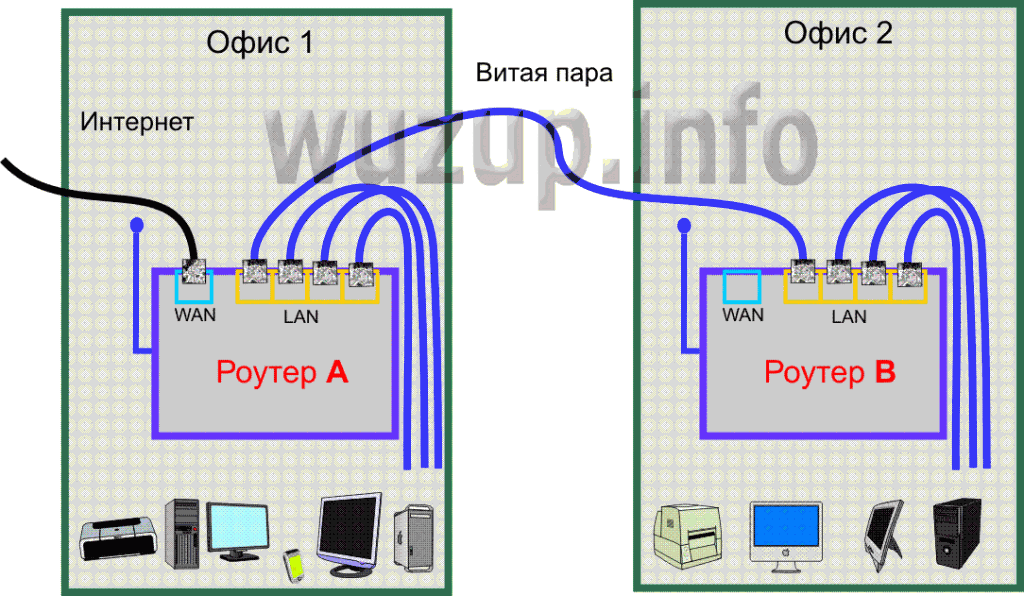
При покупке роутера многие пользователи сталкиваются с проблемой его настройки, ведь не все разбираются в таких тонкостях. Конечно всегда есть возможность вызвать мастера, но можно произвести основные установки и самому.
В данной публикации мы рассмотрим универсальную инструкцию настройки разных моделей маршрутизаторов, прочитав которую, у вас уже будут знания о том, как это нужно делать, даже и на не описываемых в этой статье моделях.
Мы уже разобрались, как зайти в настройки роутера, теперь приступим к его конфигурации. Также, подробно о настройках роутера tp-link читайте в соответствующей статье.
Важно! Мы будем производить именно базовую конфигурацию маршрутизатора. И, настоятельно рекомендую перед изменением установок зайти на сайт своего провайдера и посмотреть, как настраивается именно ваш маршрутизатор, какой нужно указывать тип соединения и т.д. И в большинстве случаев провайдеры привязывают аккаунт от интернета к компьютерам по мак адресу, для этого придется производить дополнительные действия: прописывать мак адрес в маршрутизаторе, связаться с тех. поддержкой.
Настройка роутера
После того, как вы купили роутер, принесли к себе домой или в любое другое помещение, в первую очередь — его необходимо подключить к компьютеру/ноутбуку и зайти в меню его управления. Это займет два шага.
1. Подсоедините его в сеть и соедините правильно все провода. Наиболее подробно я уже писал об этом в статье — как подключить роутер, обязательно прочтите ее. Если описывать здесь весь процесс от начала до конца, то выйдет очень много страниц.
2. Второе действие — войти в меню управления функциями маршрутизатора. У каждой модели это происходит примерно одинаково -как это делается для разных моделей читайте ниже. Также, более подробно об этом написано в публикации — адрес роутера.
Как бы то ни было, в данной статье я, как можно подробней постараюсь расписать процесс настройки разных моделей, подкрепляя все картинками.
Важно! Все данные, чтобы попасть в панель управления функциями маршрутизатора, находится на его обратной стороне. Вы всегда сможете найти их там, также, как и кнопку сброса настроек на заводские — сбоку (если, что-то пошло не так).
Итак, вы провели все провода, подключили роутер, все лампочки мигают правильно. Зашли в установки роутера, что же делать дальше?
Основные вещи
Смена пароля на маршрутизатор Если он стоит у вас дома и используется только семьей, то особого смысла менять пароль попросту нету. Тем более, поменяв его, вы можете просто его забыть и придется сбрасывать все установки на заводские.
Выбор типа подключения к сети Чаще всего используется динамический IP, выбирайте этот пункт, поэтому в этой статье я рекомендую вначале ставить его. Но всегда смотрите установки на официальном сайте провайдера, что предлагает он: PPPoE, L2TP или PPTP. Там уже установки будут немного отличаться. Также, читайте свой договор, какой именно тип подключения у вас.
Настройки роутера ASUS
У данного маршрутизатора адрес для входа в основное меню: 192.168.1.1. Введите его в адресную строку в браузере и попадете в него. Могут попросить логин с паролем, в оба поля вбейте: admin.
Если вы заходите в это меню первый раз, то откроется мастер быстрой конфигурации, он может быть на русском или на английском языке.
1. Нажмите на нижнюю кнопку «Перейти/Далее» и в следующем окне укажите логин и пароль для доступа к устройству, после чего нажмите «Далее». А лучше оставьте, как есть, тем более если роутер стоит у вас дома, шанс забыть потом пароль довольно велик.
2. Укажите тип соединения — по умолчанию, он стоит первым и нажмите «Далее».
3. В поле «Имя сети (SSID)» — введите название вашей wifi сети. А в поле «Сетевой ключ» соответственно кодовое слово, чтобы попасть в нее. Останется лишь применить сделанные действия.
Маршрутизатор начнет определять тип сети, совершать свои внутренние установки и перезагрузится. По сути, интернет уже должен начать работать.
Но, как я писал в начале статьи, многие провайдеры используют свои установки, например, тип соединения PPPoE, L2TP или PPTP — здесь уже есть свои нюансы.
Важно! Когда подключаетесь к новому провайдеру, намного проще вызвать мастера, чтобы он вам все настроил, тем более, что эта услуга обычно предоставляется бесплатно — не пренебрегайте ей.
Настройки роутера D-Link
Чтобы попасть в меню данного маршрутизатора введите 192.168.0.1 в своем браузере, при запросе логина и пароля вбейте в оба поля: admin. Откроется главное меню управления функциями устройства.
Важно! Вам необходимо знать, какой тип соединения использует ваш провайдер, сделать это вы можете, посмотрев на официальном сайте в разделе — руководство по настройке роутеров или по телефону у специалистов компании. Данная инструкция должна подходить для моделей: dir-300, dir-615, dir-320 и т.д.
1. Кликните по ссылке «Расширенные настройки» в нижней правой части. Здесь в разделе «Сеть» необходимо перейди по пункту «WAN».
2. Нажмите на кнопку «Добавить» в левой нижней части и на следующей странице укажите «Тип соединения» вашего провайдера. После чего нажмите «Применить».
3. Откроется список соединений, если ваше будет разорвано — просто перезагрузите страницу.
Теперь настроим Wi-Fi. Вернитесь в главное меню и в соответствующем разделе перейдите в раздел «Основные настройки».
1. Здесь назначьте имя своей сети в пункте «SSID». И далее вернитесь обратно, и перейдите в «Настройки безопасности».
2. «Сетевая аутентификация» пусть остается в «WPA2-PSK», а в «Ключ шифрования PSK» укажите желаемый пароль.
Не забудьте применить изменения. На этом работа с Д-Линк закончена.
Настройки роутера ZyXEL
Чтобы войти в главное меню в браузере вбейте 192.168.1.1. А затем логин: admin и пароль: 1234. В основном окне раскройте раздел «Интернет» и далее откройте «Подключение». Установите все значения, как показано на картинке, т.е. «Настройка параметров IP» — автоматическая, «Использовать MAC-адрес» — с компьютера или, который прописан у вас в договоре, или, пустым, и три пункта у: «Контроль состояния WAN интерфейса», «Отвечать на ping-запросы из Интернета», «Авто-QoS». После чего примените изменения.
Чтобы работал Вай Фай, раскройте соответствующий раздел в левом столбце и откройте раздел «Соединение». Введите имя сети «SSID».
Пароль вбивается в разделе «Безопасность». Проверку подлинности укажите «WPA-PSK/WPA2-PSK», а в поле «Сетевой ключ» само кодовое слово. Не забывайте применять сделанные изменения.
После проделанных действий не забудьте перезагрузить роутер.
Важно! Если ваш провайдер использует, например, PPPoE для соединения, то установки уже будут немного другие. Смотрите все это на сайте провайдера или уточняйте в тех. поддержке.
Настройки роутера Тенда (Tenda)
Выполните вход 192.168.0.1 и откроется главное меню, также можно попробовать адрес: tendawifi.com. Если данная страница открывается первый раз, то появится окно с быстрой конфигурацией.
В поле «Тип подключения» укажите, что IP будет динамическим, укажите имя беспроводной сети и ее пароль. После чего, нажмите «ОК». Произойдет перезагрузка устройства.
Если ваш провайдер использует другой тип подключения, например, PPPoE, то надо будет указать его в разделе «Настройки интернета». Узнавайте это на его официальном сайте или в техподдержке, там же будут и другие необходимые данные.
Интересно! Если вам интересно узнать в более подробных деталях, как настроить вай фай роутер, то читайте соответствующую статью на этом портале.
Дополнение
Если интернет до сих пор не работает, то: 1) Зайдите на сайт своего провайдера и посмотрите данные, которые необходимо точно и обязательно вводить. И посмотрите эти же данные в своем договоре. 2) Позвоните в техническую поддержку и проверьте, все ли вы правильно сделали. 3) Вызовите мастера на дом от вашего провайдера, он вам точно все наладит и заодно проверит оборудование.
В заключение
Как видите все не так сложно, главное знать какие установки необходимо произвести, чтобы провайдер смог доставить вам сам интернет. Не ленитесь заходить на их официальный сайт или вызывайте мастера на дом, чаще всего это — бесплатно.
Читайте о том, как подключить два и более роутеров в одну сеть, как усилить сигнал вашей Wi-Fi сети или создать ещё одну точку доступа внутри сети. Рассмотрим два способа – соединение роутеров кабелем или по Wi-Fi.
<label>Содержание</label>
Зачем соединять несколько роутеров в одну сеть
В некоторых ситуациях, для постройки сети или качественного Wi-Fi покрытия, одного роутера может не хватать. В том смысле, что он не сможет обеспечить желаемый радиус покрытия Wi-Fi сети или необходимое количество портов для сетевых устройств. К каким-то комнатам или помещениям может не доставать сигнал Wi-Fi. Это знакомо тем, кто делал Wi-Fi сеть в большом доме, квартире или многокомнатном офисе. В такой ситуации нужно устанавливать дополнительное оборудование и каким-то образом расширять сеть. Сделать это не сложно.
Есть несколько вариантов, которые мы и рассмотрим в данной статье:
- Первый – это соединение двух и более роутеров с помощью кабеля. Необходимо будет проложить сетевой кабель от одного роутера к другому. Это не всегда удобно. Но, это самый надежный и стабильный способ. Если вам нужна стабильная сеть с хорошей скоростью и для большого количества устройств, то лучше всего соединить маршрутизаторы именно кабелем.
- Второй способ – это соединение маршрутизаторов по Wi-Fi. В таком случае, используется соединение в режиме моста (WDS), клиента, или в режиме репитера. По сути, это одно и то же. Просто на роутерах разных производителей, эти настройки реализованы по-разному.
Итак, у нас есть главный роутер, к которому подключен Интернет, и он раздает Wi-Fi сеть. Нам нужно установить еще один роутер, например, в другой комнате или на другом этаже. Этот второй роутер будет как-бы усиливать Wi-Fi сеть основного роутера и служить для расширения одной сети в удалённых помещениях.
Второй роутер мы можем подключить к первому по кабелю или по Wi-Fi.
Давайте теперь детально рассмотрим оба способа соединения.
Как соединить роутеры по Wi-Fi
Чаще всего, роутеры связывают именно по Wi-Fi. Это понятно, ведь не нужно долбить стены и прокладывать кабель.
У меня в роли главного роутера выступает TP-link TL-WR841N. Он раздает Wi-Fi сеть с названием “hetmansoftware”.
Обратите внимание, что роутер, к которому мы будем подключаться в режиме моста, должен быть настроен. То есть, Интернет должен работать, он должен раздавать Wi-Fi сеть.
О том, как сделать такие настройки у нас есть отдельная статья и детальное видео. Можете ознакомиться с ними.
Прежде чем перейти к настройке второго роутера, нам нужно в настройках беспроводной сети главного роутера установить не автоматический, а статический канал для беспроводной сети.
Если у вас, например, в качестве основного роутера так же TР-Link, то канал можно сменить в настройках, на вкладке «Wireless» (или «Беспроводной режим»). В поле «Канал» («Channel») укажите статический канал. Например: 1, или 9, любой. И сохраните настройки.
Статический канал установили. Из настроек основного маршрутизатора можно выходить.
Переходим к настройке роутера, который будет у нас настроен в режиме моста – WDS. У меня это модель TР-Link Archer C20. Заходим в настройки роутера.
Для начала, нужно сменить IP-адрес нашего второго роутера. Это нужно для того, чтобы в сети не было двух устройств с одинаковыми IP. Например, если у главного IP-адрес 192.168.0.1, и у второго – 192.168.0.1, то получится конфликт адресов. Перейдите на вкладку Сеть / LAN. В поле IP-адрес замените, например, последнюю цифру с 1 на 2. Или, как в моём случае, с 192.168.1.1 на 192.168.0.2. Сохраните внесённые настройки.
Почему так? Нужно знать, какой IP адрес у главного роутера, к которому мы собрались подключатся. Если у него 192.168.1.1, то на роутере, который хотим подключить по WDS меняем адрес на 192.168.1.2. А если у главного адрес 192.168.0.1, то второму задаем 192.168.0.2. Важно, чтобы они были в одной подсети.
Снова зайдите в настройки, только IP-адрес будет уже другой – 192.168.0.2. Который мы указали выше.
Перейдите на вкладку «Беспроводной режим» / «Основные настройки». В поле «Имя беспроводной сети» можете указать имя второй беспроводной сети. А в поле «Канал» обязательно укажите такой-же канал, который установили в настройках главного роутера. У меня – это 9-ый канал.
Дальше, установите галочку возле «Включить WDS». И нажмите на кнопку «Поиск».
Выберите из списка нужную сеть, с которой роутер будет получать Интернет. Напротив нужной сети нажмите на ссылку “Подключить”.
Нам осталось только в поле «Пароль» указать пароль к этой основной сети. Введите его и для сохранения, нажмите на кнопку «Сохранить».
После перезагрузки, снова заходим в настройки второго роутера. И прямо на главном экране (вкладка Состояние), смотрим раздел «Беспроводной режим». Напротив «Состояние WDS» должно быть написано «Включено». Это значит, что наш второй роутер уже подключится к главному роутеру и должен раздавать Интернет по Wi-Fi.
Но, Интернет будет работать только по Wi-Fi, а при подключении к роутеру (который в режиме WDS) устройств по кабелю, Интернет работать не будет.
Для правильной настройки данной функции необходимо обязательно отключать DHCP-сервер на том роутере, на котором настроен WDS-мост – то есть на том, который в моём случае второй. Также необходимо, чтобы его локальный IP-адрес был в той же подсети, что и изначальный роутер.
Поэтому, переходим в меню DHCP второго роутера и отключаем данную функцию.
На этом соединение двух роутеров по Wi-Fi закончено.
Выберите правильное место для установки второго роутера, чтобы он был в радиусе действия главного. Установите на нём желаемое имя беспроводной сети и пароль. О том, как сделать это, мы уже детально рассказывали в статье о настройке беспроводного Wi-Fi режима роутера.
Как создать сеть из нескольких роутеров соединенных кабелем
Есть два способа соединить несколько роутеров в одной сети с помощью сетевого кабеля. Это:
-
Так называемое LAN/LAN подключение. То есть, создание сети из нескольких роутеров, соединяя сетевым кабелем их LAN порты.
-
И LAN/WAN подключение. То есть, создание сети из нескольких роутеров, соединяя сетевым кабелем LAN порт главного роутера с WAN/Internet портом второго, подключаемого к основному роутера.
Давайте рассмотрим их детально.
LAN/LAN подключение
При LAN/LAN подключении, берем два роутера, и определяем для себя, который из них будет первым. Обычно это тот роутер, к которому приходит кабель с Интернетом от провайдера.
Соединяем сетевым кабелем LAN порты основного роутера, с дополнительным.
Будем считать, что первый роутер у нас уже с настроенным соединением интернета, поэтому этот шаг пропускаем. Если же интернета на нём нет, то о том, как его настроить читайте нашу статью о базовых настройках Wifi роутера.
Подключаемся к первому устройству
-
и проверяем активирован ли на нём DHCP сервер. По умолчанию он обычно включен. Для этого переходим в его настройки, меню «DHCP»/ «Настройки DHCP».
-
Включаем, если DHCP-сервер отключен.
-
Не забываем сохранить изменения.
Затем подключаемся ко второму устройству.
-
И отключаем DHCP сервер, так как все адреса мы будем получать от первого роутера. Для этого переходим в его настройки, меню «DHCP»/ «Настройки DHCP».
-
Отключаем, если DHCP-сервер включен.
-
В разделе «Сеть»/«LAN» меняем IP-адрес, чтобы он не совпадал с первым роутером. Например, на 192.168.0.2. Так как на первом 192.168.0.1
-
Сохраняем.
После перезагрузки второго роутера он должен работать в сети с первым. Получать от него Интернет, и работать как беспроводная точка доступа.
LAN/WAN подключение
Второй способ соединения двух роутеров в одну сеть, с помощью сетевого кабеля.
При LAN/WAN подключении, соединяем сетевым кабелем LAN порт основного роутера, с WAN/Internet портом второго.
Подключаемся к первому устройству:
-
и проверяем активирован ли на нём DHCP сервер. По умолчанию он обычно включен. Для этого переходим в его настройки, меню «DHCP»/ «Настройки DHCP».
-
Включаем, если DHCP-сервер отключен.
-
Не забываем сохранить изменения.
Затем подключаемся ко второму устройству.
-
На втором устройстве в разделе «Сеть» / «WAN», выставляем Тип подключения «Динамический IP-адрес». Сохраняем изменения.
-
В разделе «DHCP» оставляем включенным DHCP-сервер.
-
Если на ведомом маршрутизаторе будут задействованы LAN-порты, также убедитесь, что их IP-адреса не конфликтуют с адресами ведущего.
То есть, если на основном роутере у нас задан диапазон от 192.168.0.100 до 192.168.0.199, то на ведомом лучше задать от 192.168.0.200 до 192.168.0.255, но обязательно в рамках основной подсети.
-
Сохраняем.
После этого на каждом из роутеров может быть запущена отдельная точка доступа. Если все сделано верно, оба роутера будут подключены к Интернет, будут находиться в одной сети и иметь доступ к сетевым устройствам.
Это были все способы подключения нескольких роутеров в одну сеть: проводную или беспроводную.
Если в процессе настройки подключения нескольких роутеров в одну сеть у вас возникли какие-то вопросы, то можете задавать их в комментариях.
Используемые источники:
- https://wuzup.info/nastrojka-routerov-v-odnorangovuyu-set/
- https://anisim.org/articles/kak-nastroit-router/
- https://hetmanrecovery.com/ru/recovery_news/connection-of-2-routers-in-one-network-wifi-gain-shared-resources.htm



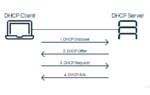 DHCP не включен на сетевом адаптере «Беспроводная сеть», «Ethernet», «Подключение по локальной сети»
DHCP не включен на сетевом адаптере «Беспроводная сеть», «Ethernet», «Подключение по локальной сети»
 192.168.0.1 – вход в роутер, или модем. admin и admin
192.168.0.1 – вход в роутер, или модем. admin и admin
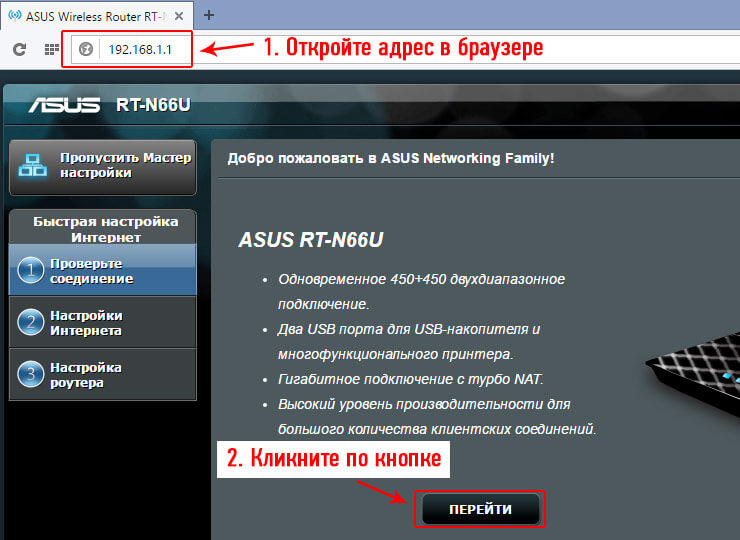
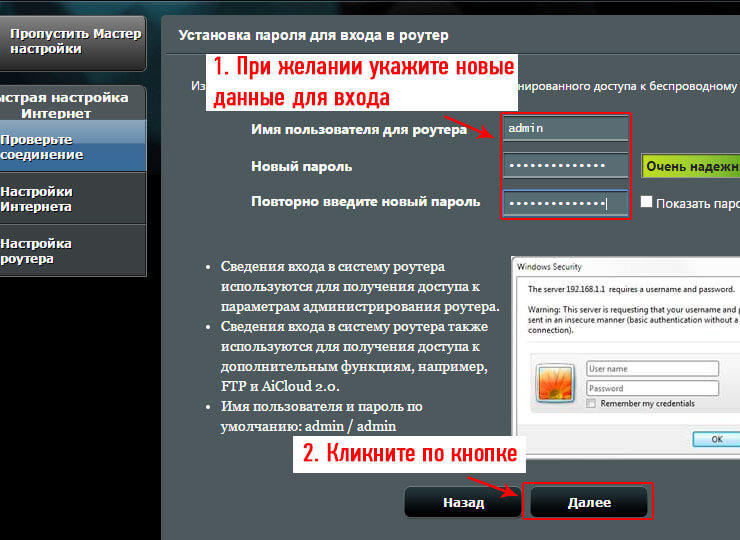
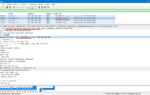 Решение проблемы «DHCP не включен на сетевом адаптере Ethernet» в Windows 10
Решение проблемы «DHCP не включен на сетевом адаптере Ethernet» в Windows 10
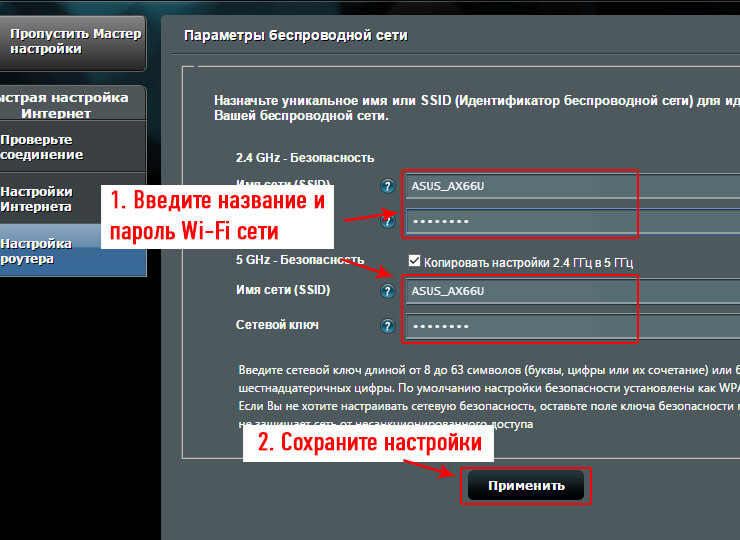
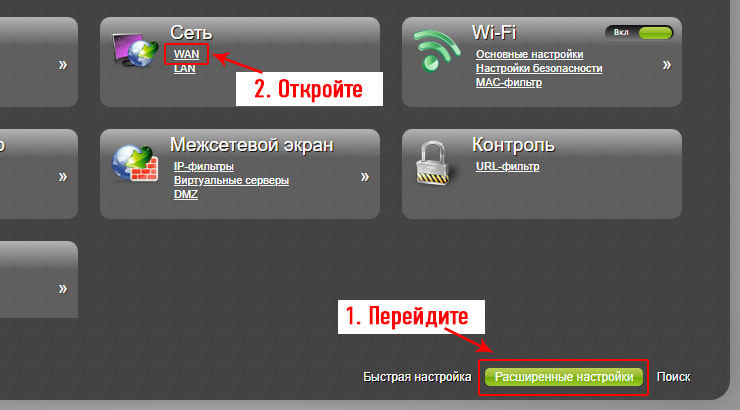
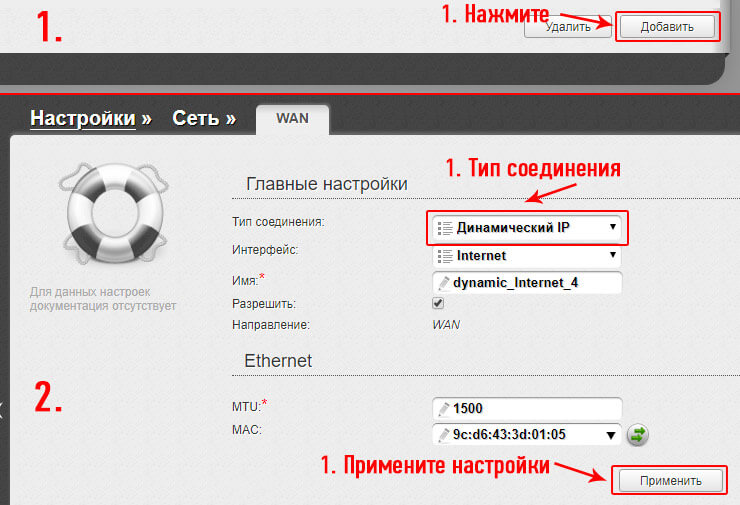
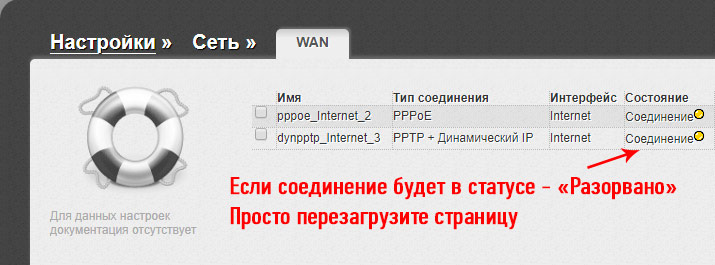
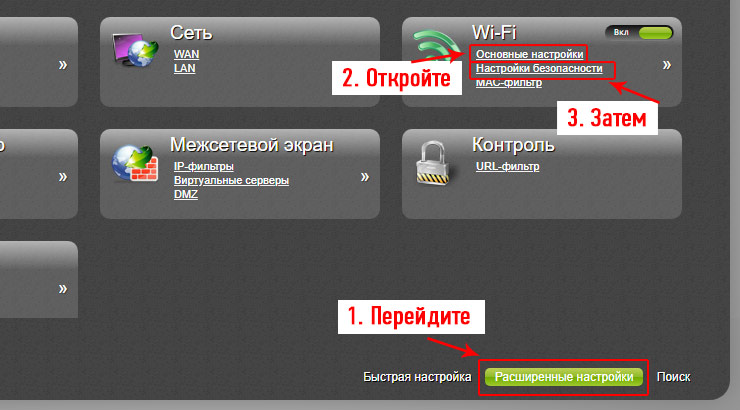
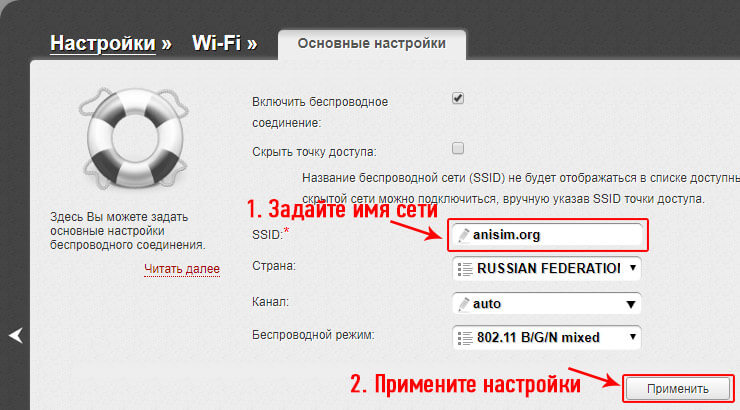
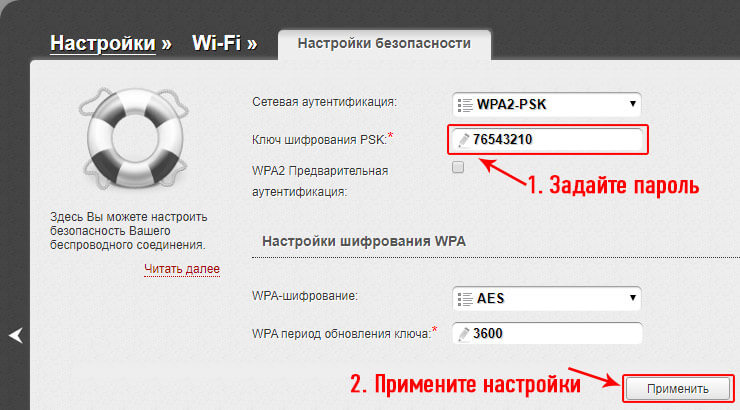

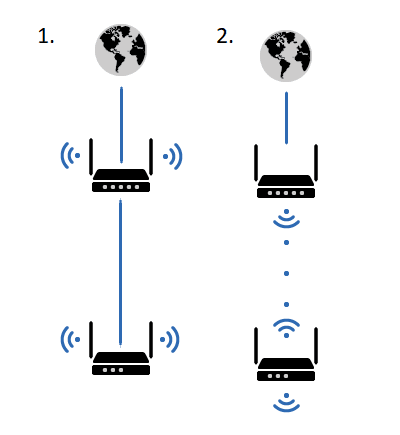

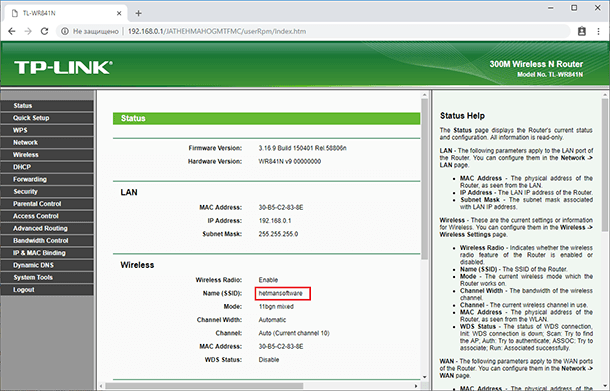
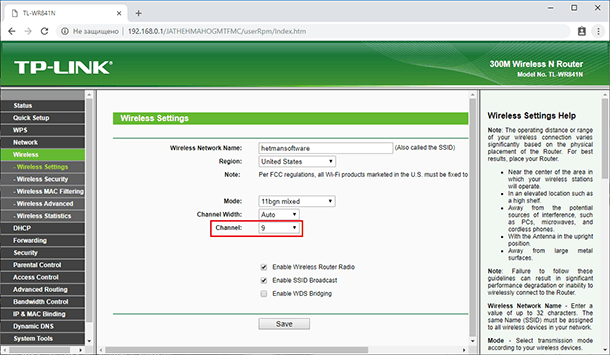

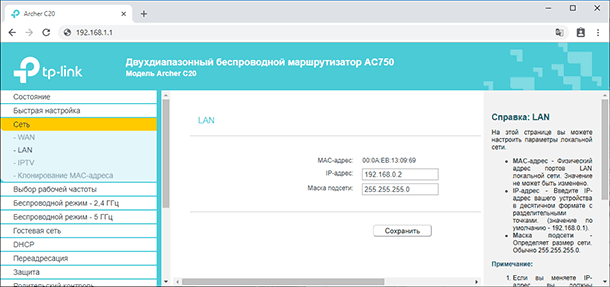
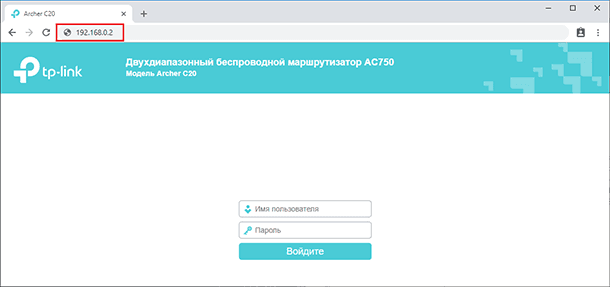
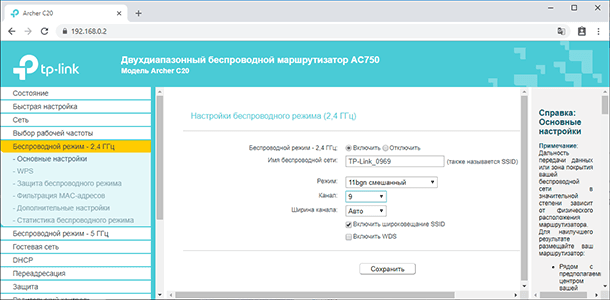
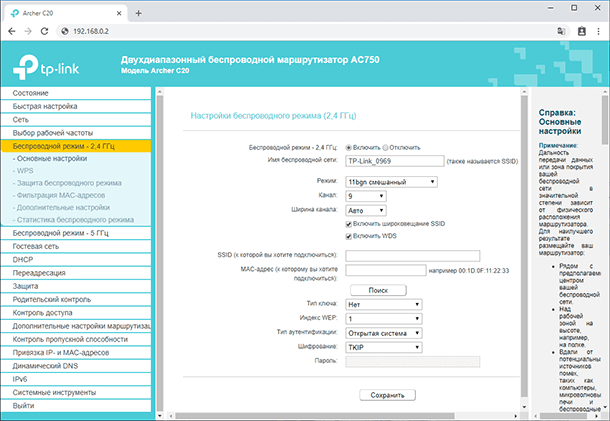
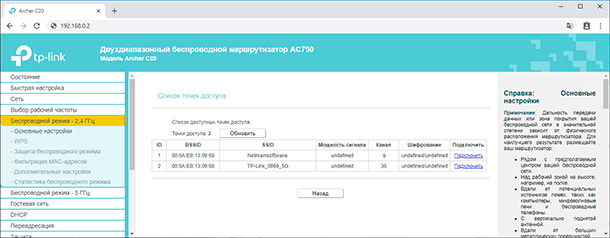
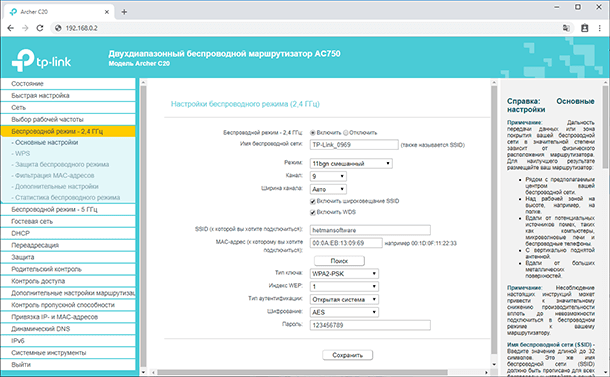
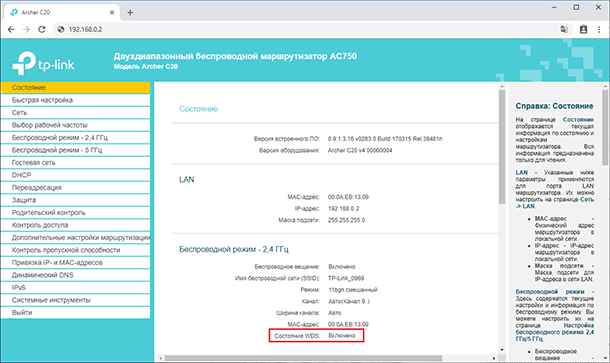
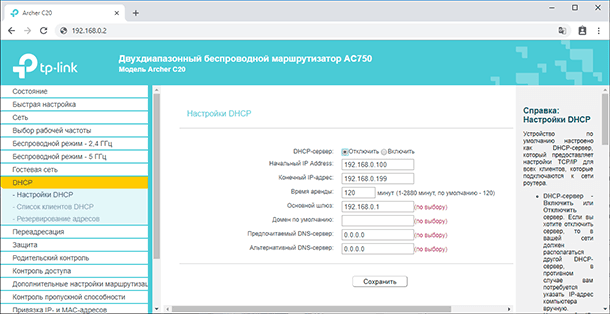
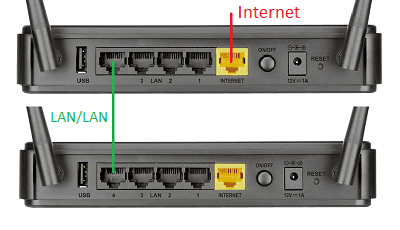
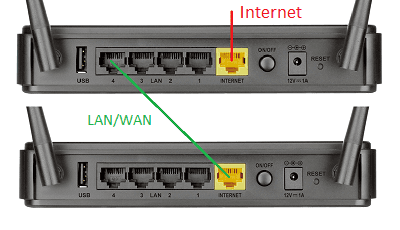
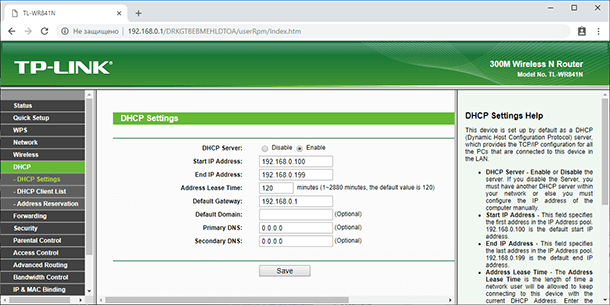
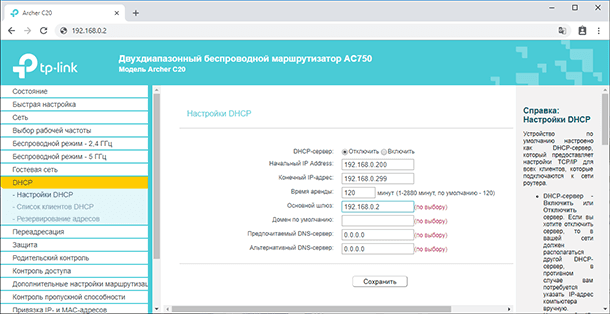
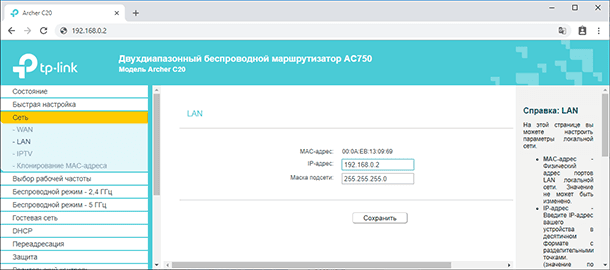
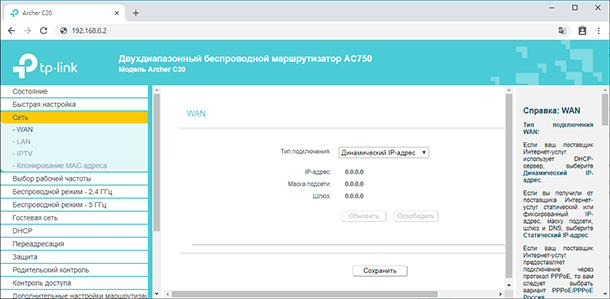
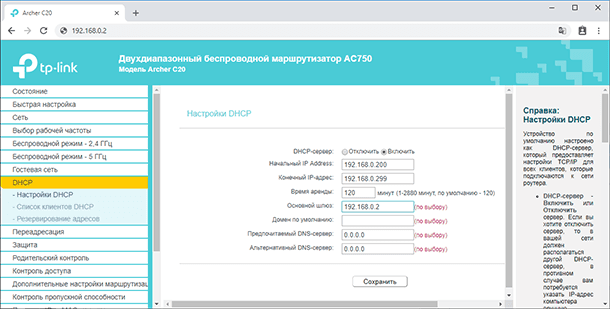

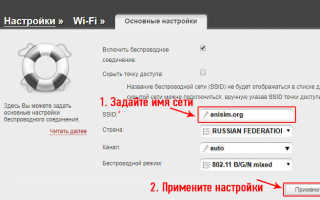
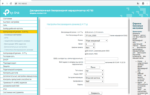 Как установить и настроить WiFi роутер — от А до Я. Пошаговая инструкция.
Как установить и настроить WiFi роутер — от А до Я. Пошаговая инструкция. Как зайти по 192.168.1.1 вход личный кабинет (не заходит в настройки роутера)
Как зайти по 192.168.1.1 вход личный кабинет (не заходит в настройки роутера)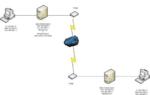 Настройка маршрутизатора – Информационный портал
Настройка маршрутизатора – Информационный портал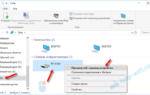 192.168.1.1: почему не заходит в роутер, выясняем причины
192.168.1.1: почему не заходит в роутер, выясняем причины